жӮЁеҘҪпјҢзҷ»еҪ•еҗҺжүҚиғҪдёӢи®ўеҚ•е“ҰпјҒ
жӮЁеҘҪпјҢзҷ»еҪ•еҗҺжүҚиғҪдёӢи®ўеҚ•е“ҰпјҒ
жң¬зҜҮеҶ…е®№д»Ӣз»ҚдәҶвҖңPhpStormдёӯеҸҜд»ҘжҸҗй«ҳж—Ҙеёёе·ҘдҪңж•ҲзҺҮзҡ„е°ҸжҠҖе·§еҲҶдә«вҖқзҡ„жңүе…ізҹҘиҜҶпјҢеңЁе®һйҷ…жЎҲдҫӢзҡ„ж“ҚдҪңиҝҮзЁӢдёӯпјҢдёҚе°‘дәәйғҪдјҡйҒҮеҲ°иҝҷж ·зҡ„еӣ°еўғпјҢжҺҘдёӢжқҘе°ұи®©е°Ҹзј–еёҰйўҶеӨ§е®¶еӯҰд№ дёҖдёӢеҰӮдҪ•еӨ„зҗҶиҝҷдәӣжғ…еҶөеҗ§пјҒеёҢжңӣеӨ§е®¶д»”з»Ҷйҳ…иҜ»пјҢиғҪеӨҹеӯҰжңүжүҖжҲҗпјҒ
еңЁ PhpStorm дёӯпјҢжҲ‘们еҸҜд»ҘйҖҡиҝҮй”ҡе®ҡеӨҡдёӘе…үж Үзҡ„ж–№ејҸеҗҢж—¶зј–иҫ‘еӨҡеӨ„ж–Үжң¬пјҢд»ҘдёӢйқўиҝҷж®өд»Јз ҒдёәдҫӢпјҢжҲ‘们е…Ҳе°Ҷе…үж Ү移еҠЁеҲ°иҰҒзј–иҫ‘ж–Үжң¬зҡ„иө·е§ӢдҪҚзҪ®пјҡ
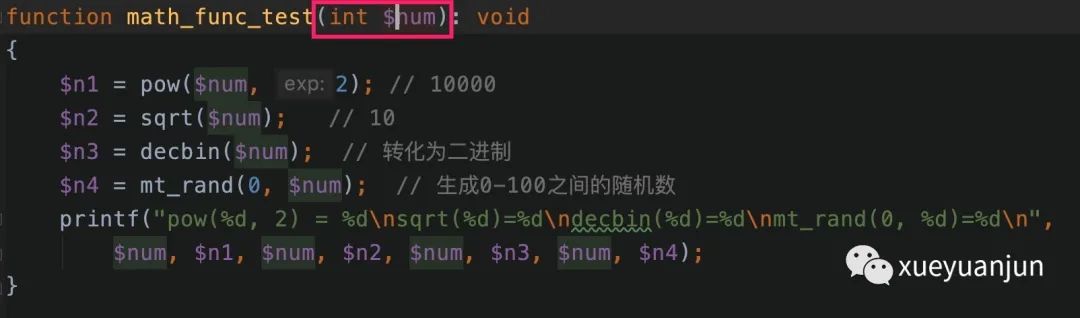
然еҗҺжҢүдҪҸ Option й”®пјҲWindows зі»з»ҹжҳҜ Alt й”®пјүпјҢе°Ҷе…үж Ү移еҠЁеҲ°е…¶д»–иҰҒзј–иҫ‘зҡ„ж–Үжң¬иө·е§ӢдҪҚзҪ®пјҡ
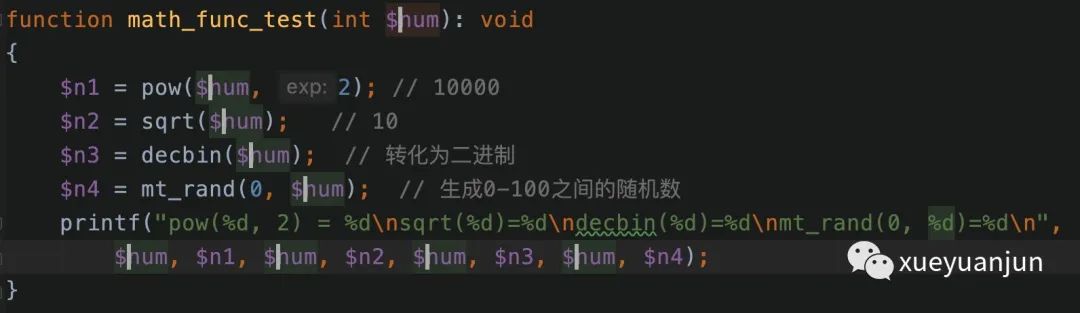
иҝҷж ·е°ұеҗҢж—¶йҖүдёӯеӨҡеӨ„иҰҒзј–иҫ‘зҡ„ж–Үжң¬дәҶпјҢзј–иҫ‘д»»ж„ҸдёҖеӨ„ж–Үжң¬пјҢе°ұеҸҜд»ҘеҗҢж—¶дҝ®ж”№е…¶д»–дҪҚзҪ®зҡ„ж–Үжң¬дәҶпјҡ
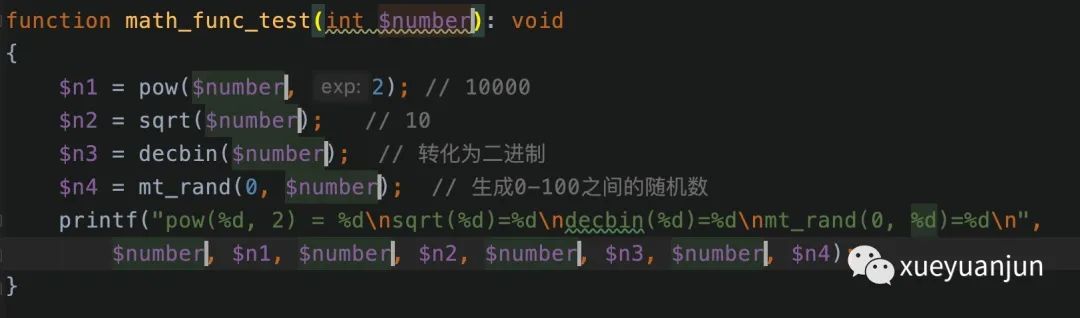
еҰӮжһңиҰҒзј–иҫ‘зҡ„д»Јз ҒзүҮж®өеҫҲй•ҝпјҢиҰҒеҗҢж—¶зј–иҫ‘зҡ„ж–Үжң¬дҪҚзҪ®еҫҲеӨҡпјҢдёҖзӣҙжҢүдҪҸ Option й”®еҺ»з§»еҠЁе…үж ҮеҫҲйә»зғҰпјҢиҝҳеҸҜд»ҘдҪҝз”Ё Ctrl + G еҝ«жҚ·й”®йҖүдёӯдёӢдёҖдёӘиҰҒдҝ®ж”№зҡ„дҪҚзҪ®иҝӣиЎҢдҝ®ж”№пјҡ

еңЁ MVC жЁЎејҸзҡ„ Web йЎ№зӣ®ејҖеҸ‘дёӯпјҢдёҖдёӘиҜ·жұӮиҰҒеҺҶз»Ҹи·Ҝз”ұ -> жҺ§еҲ¶еҷЁ -> жЁЎеһӢзұ» -> и§ҶеӣҫжүҚиғҪе®ҢжҲҗжңҖз»ҲжёІжҹ“并е°Ҷе“Қеә”еҸ‘йҖҒз»ҷз”ЁжҲ·пјҢжңүж—¶еҖҷдёәдәҶи°ғиҜ•й—®йўҳпјҢжҲ‘们еҸҜиғҪйңҖиҰҒеңЁжҺ§еҲ¶еҷЁгҖҒжЁЎеһӢзұ»гҖҒи§ҶеӣҫжЁЎжқҝд№Ӣй—ҙеҸҚеӨҚеҲҮжҚўпјҢеҰӮжһңеҸҜд»ҘзӣҙжҺҘе°Ҷе®ғ们ж”ҫеҲ°дёҖдёӘзӘ—еҸЈпјҢеІӮдёҚжҳҜеҫҲж–№дҫҝпјҹ
еңЁ PhpStorm дёӯпјҢиҝҷеҸҜд»ҘйҖҡиҝҮеҲҶеүІзӘ—еҸЈзҡ„ж–№ејҸе®һзҺ°пјҡ
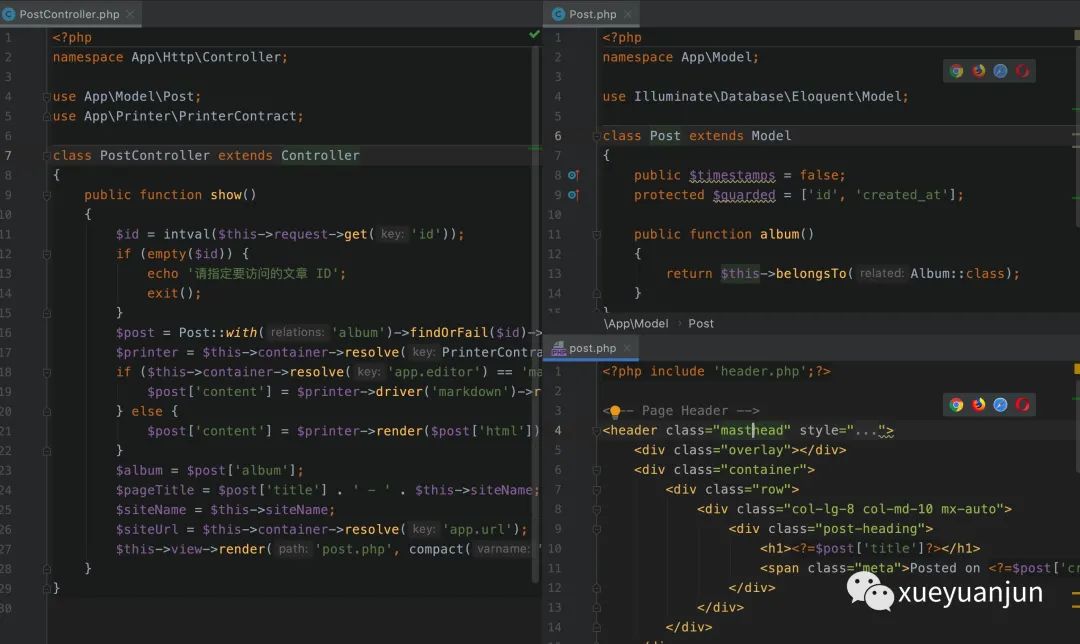
дҪ еҸҜд»ҘйҖҡиҝҮеҜјиҲӘиҸңеҚ•ж Ҹ Windows -> Editor Tabs -> Split VerticallyпјҲеһӮзӣҙеҲҶеүІпјү/Split HorizontallyпјҲж°ҙе№іеҲҶеүІпјүжқҘиҝӣиЎҢзӘ—еҸЈеҲҶеүІпјҡ
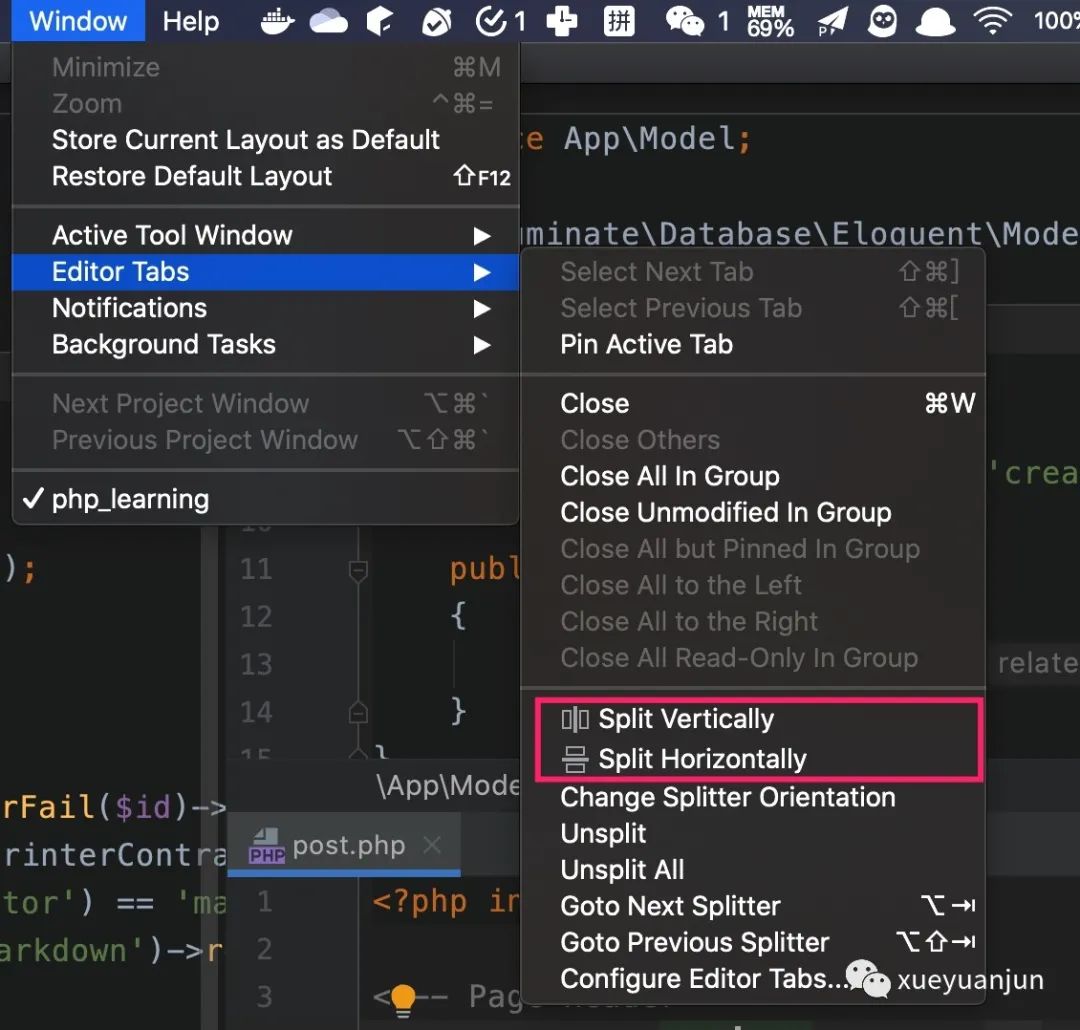
еҜ№дәҺе·ІеҲҶеүІзҡ„зӘ—еҸЈпјҢеҸҜд»ҘйҖҡиҝҮ Unsplit еҸ–ж¶ҲеҲҶеүІгҖӮ
иҝҳеҸҜд»ҘеңЁжү“ејҖж–Ү件зҡ„ Tab ж ҮзӯҫйЎөйҖҡиҝҮеҸій”®иҸңеҚ•е°ҶиҜҘж–Ү件еҲҶеүІеҲ°жҢҮе®ҡдҪҚзҪ®пјҡ
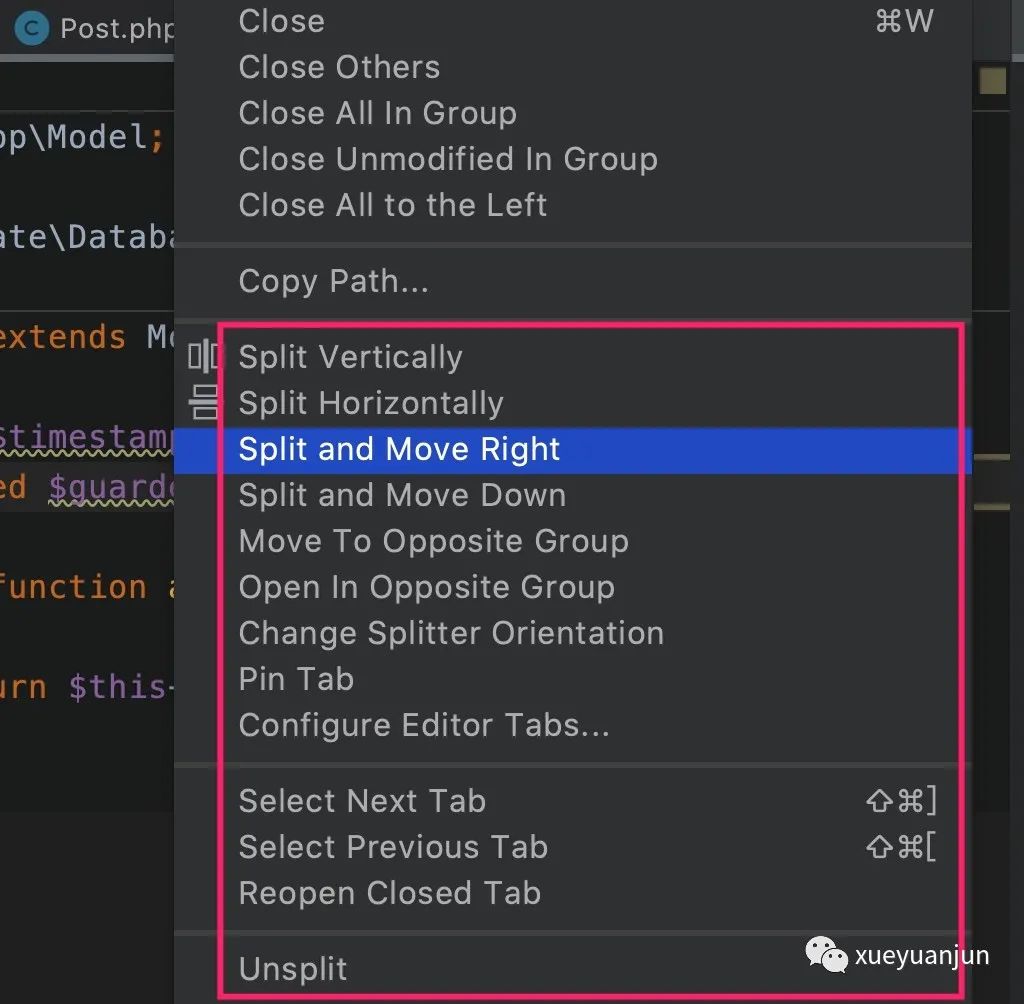
йқһеёёз®ҖеҚ•пјҢдҪ“йӘҢдёҖдёӢе°ұеҸҜд»Ҙеҝ«йҖҹеӯҰдјҡдәҶпјҢPhpStorm жІЎжңүдёәзӘ—еҸЈеҲҶеүІжҸҗдҫӣеҝ«жҚ·й”®пјҢеҰӮжһңйңҖиҰҒзҡ„иҜқпјҢдҪ еҸҜд»ҘйҖҡиҝҮ Preferences | Keymap з•Ңйқўдёәе…¶й…ҚзҪ®пјҡ
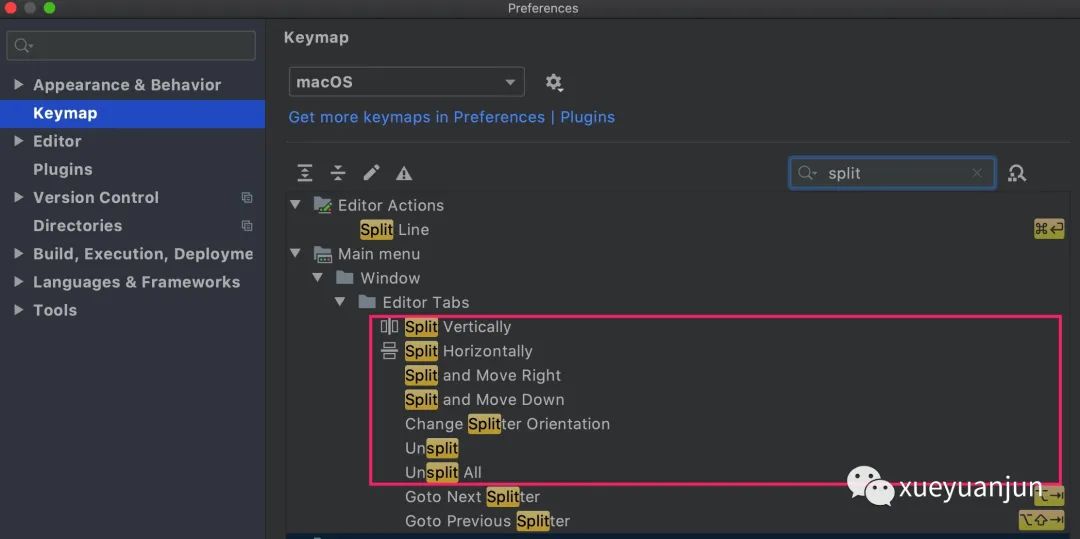
жҲ‘们еңЁд»Јз ҒеҜјиҲӘзҜҮдёӯе·Із»ҸиҜҰз»Ҷд»Ӣз»ҚиҝҮеҰӮдҪ•еҜјиҲӘеҲ°жҢҮе®ҡж–Ү件гҖҒзұ»гҖҒж–№жі•е’ҢеұһжҖ§пјҢдҪҶжҳҜиҝҷз§ҚеҜјиҲӘжҳҜзЎ®е®ҡеҜјиҲӘпјҢеҚіеҜјиҲӘеҲ°дёҖдёӘе…·дҪ“дҪҚзҪ®пјҢиҝҷдёӘдҪҚзҪ®еҸҜд»ҘжҳҜж–Ү件гҖҒзұ»гҖҒж–№жі•жҲ–еұһжҖ§гҖӮ
жңүзҡ„ж—¶еҖҷпјҢжҲ‘们иҝҳжңүиҝҷз§ҚйңҖжұӮпјҡеңЁжҢҮе®ҡзӣ®еҪ•дёӢжҗңзҙўжҹҗдёӘеҸҳйҮҸгҖҒд»Јз ҒзүҮж®өжүҖжңүеҮәзҺ°зҡ„дҪҚзҪ®пјҢд»ҘдҫҝиҝӣиЎҢжү№йҮҸжӣҝжҚўжҲ–иҖ…дҝ®ж”№пјҢиҝҷз§ҚжҗңзҙўжҳҜдёҚзЎ®е®ҡзҡ„пјҢеҸҜиғҪеҮәзҺ°еңЁеӨҡдёӘж–Ү件зҡ„еӨҡдёӘдҪҚзҪ®гҖӮиҝҷз§ҚжҗңзҙўеҸҜд»ҘйҖҡиҝҮ Find in PathвҖҰ ж“ҚдҪңжқҘе®ҢжҲҗпјҲеҜ№еә”зҡ„еҝ«жҚ·й”®жҳҜ Shift + Command + FпјүпјҢжҜ”еҰӮжҲ‘们жғіиҰҒеңЁ blog зӣ®еҪ•дёӢжҗңзҙўжҹҗдёӘеҸҳйҮҸпјҢеҸҜд»Ҙиҝҷд№ҲеҒҡпјҲйҖүдёӯиҜҘзӣ®еҪ•пјҢзӮ№еҮ»еҸій”® -> Find in PathвҖҰпјүпјҡ
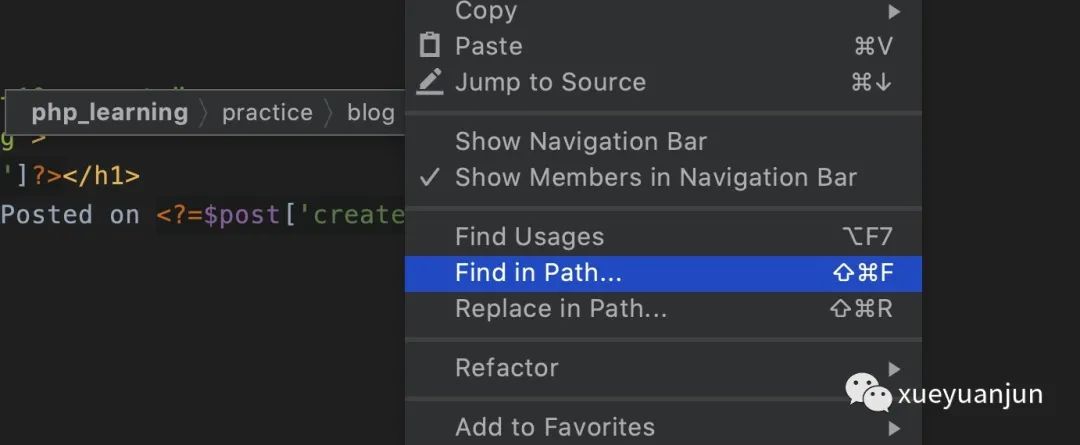
PhpStorm й»ҳи®ӨжҸҗдҫӣдәҶйЎ№зӣ®пјҲProjectпјүгҖҒжЁЎеқ—пјҲModuleпјүгҖҒзӣ®еҪ•пјҲDirectoyпјүгҖҒдҪңз”ЁеҹҹпјҲScopeпјүеҮ дёӘзә§еҲ«зҡ„жҗңзҙўиҢғеӣҙпјҲй»ҳи®ӨжҳҜйҖүдёӯзӣ®еҪ•дёӢиҝӣиЎҢжҗңзҙўпјүпјҡ

еңЁдҪңз”ЁеҹҹпјҲScopeпјүдёӯеҢ…еҗ«дәҶйқһеёёдё°еҜҢзҡ„ PhpStorm еҶ…зҪ®жҗңзҙўдҪңз”ЁеҹҹпјҲеҢ…еҗ«жүҖжңүдҪҚзҪ®гҖҒйЎ№зӣ®е’Ңеә“ж–Ү件гҖҒжҺ§еҲ¶еҸ°гҖҒжңҖиҝ‘жөҸи§Ҳ/дҝ®ж”№ж–Ү件гҖҒжү“ејҖзҡ„ж–Ү件гҖҒеҪ“еүҚж–Ү件зӯүпјүпјҡ

жӯӨеӨ–пјҢиҝҳеҸҜд»ҘйҖҡиҝҮж–°еўһдҪңз”ЁеҹҹжқҘиҮӘе®ҡд№үжҗңзҙўдҪңз”ЁеҹҹпјҲзӮ№еҮ»дҪңз”ЁеҹҹдёӢжӢүжЎҶеҸідҫ§зҡ„ вҖҰ жҢүй’®пјҢеңЁеј№еҮәзӘ—еҸЈзӮ№еҮ»е·ҰдёҠи§’ + жҢүй’®пјүпјҡ
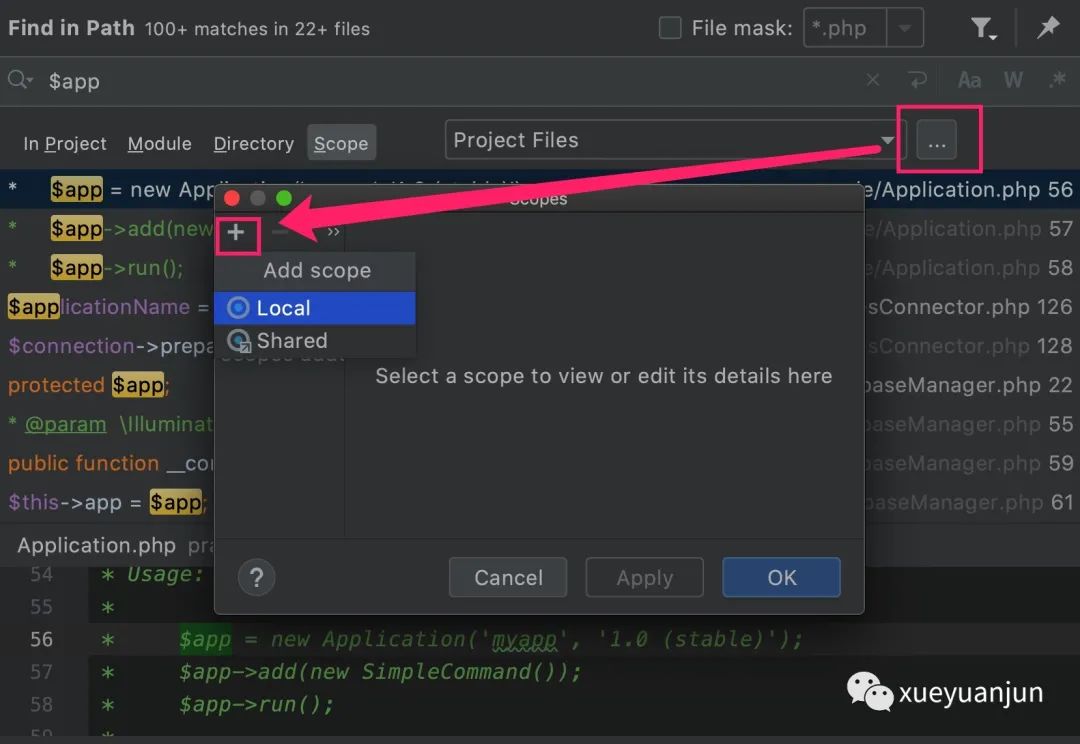
е°ҶиҮӘе®ҡд№үдҪңз”Ёеҹҹе‘ҪеҗҚдёәгҖҢFile пҪң CustomгҖҚпјҡ
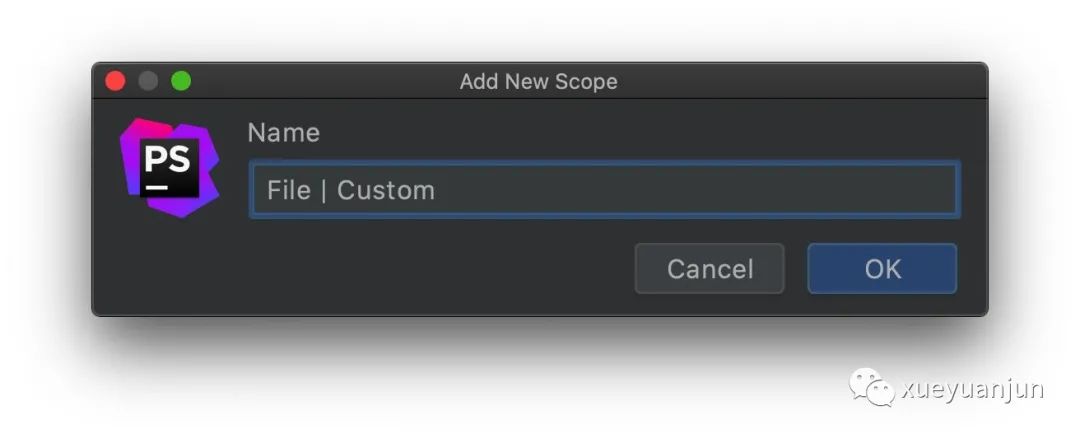
жҺҘдёӢжқҘпјҢжҲ‘们еңЁиҮӘе®ҡд№үдҪңз”ЁеҹҹзӘ—еҸЈйҖүдёӯиҰҒжҗңзҙўзҡ„зӣ®еҪ•пјҢзӮ№еҮ»гҖҢInclude RecursivelyгҖҚпјҲйҖ’еҪ’еҢ…еҗ«пјүпјҢе°ұдјҡеңЁ Pattern иҫ“е…ҘжЎҶиҮӘеҠЁеЎ«е……еҜ№еә”зҡ„зӣ®еҪ•жЁЎејҸпјҡ
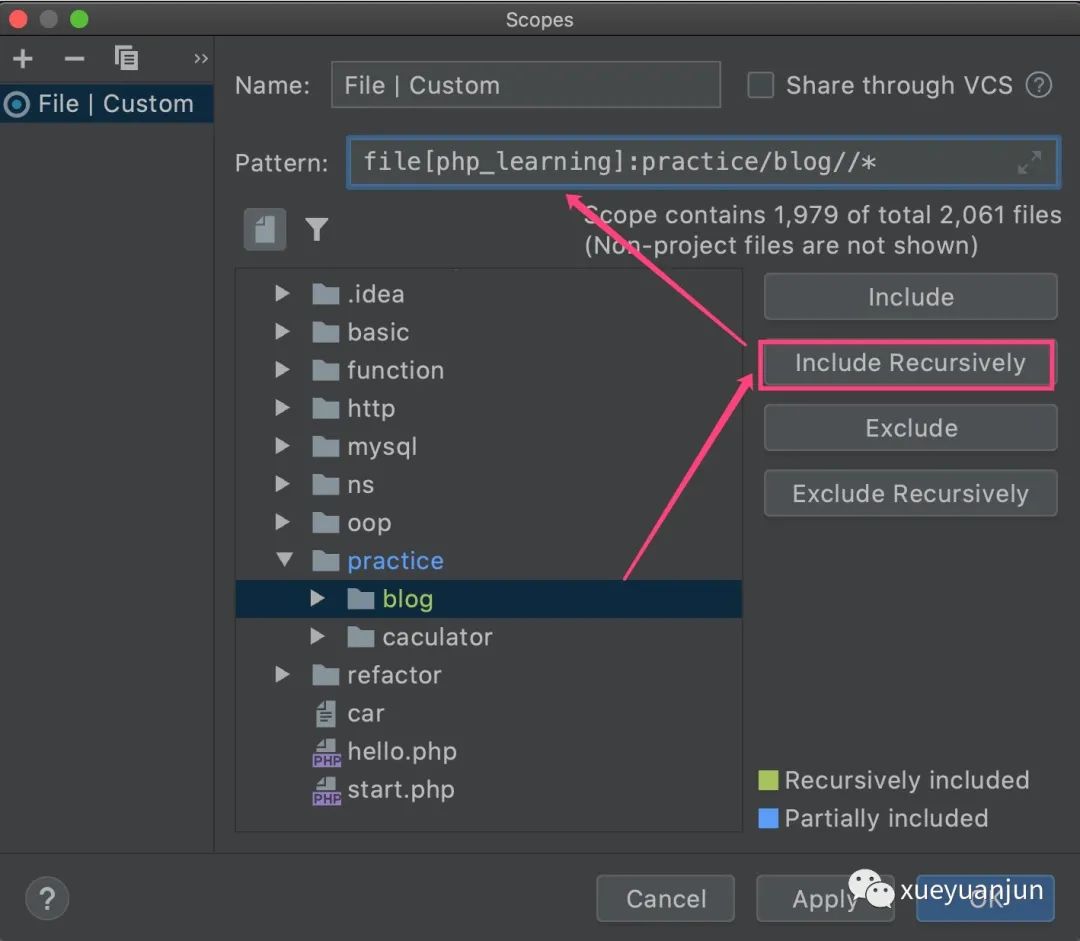
дҪ иҝҳеҸҜд»Ҙд»ҺжҢҮе®ҡжҗңзҙўзӣ®еҪ•дёӯжҺ’йҷӨзү№е®ҡзӣ®еҪ•пјҢжҜ”еҰӮиҝҷйҮҢжҲ‘们жҺ’йҷӨ vendor еӯҗзӣ®еҪ•пјҡ
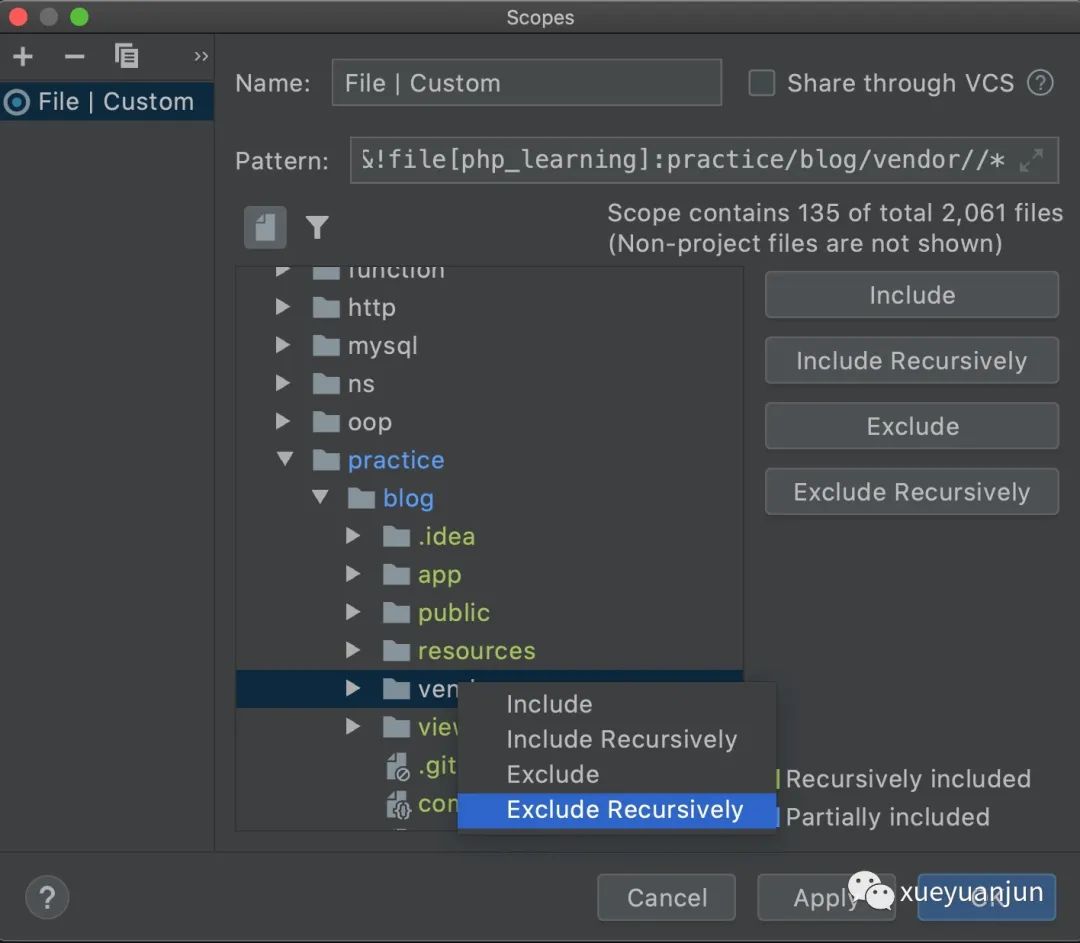
еҜ№еә”зҡ„ Pattern зӣ®еҪ•жЁЎејҸеӯ—з¬ҰдёІдјҡиҮӘеҠЁжӣҙж–°гҖӮзӮ№еҮ»гҖҢApplyгҖҚеә”з”Ёжӣҙж”№пјҢдҝқеӯҳиҮӘе®ҡд№үдҪңз”Ёеҹҹй…ҚзҪ®пјҢзӮ№еҮ»гҖҢOKгҖҚе…ій—ӯиҜҘзӘ—еҸЈгҖӮ
жҢҮе®ҡжҗңзҙўдҪңз”ЁеҹҹдёәиҮӘе®ҡд№үзҡ„гҖҢFile пҪң CustomгҖҚпјҢе°ұеҸӘиғҪеңЁ blog зӣ®еҪ•дёӢиҝӣиЎҢжҗңзҙўпјҢ并且жҺ’йҷӨдәҶ vendor еә“ж–Ү件пјҡ
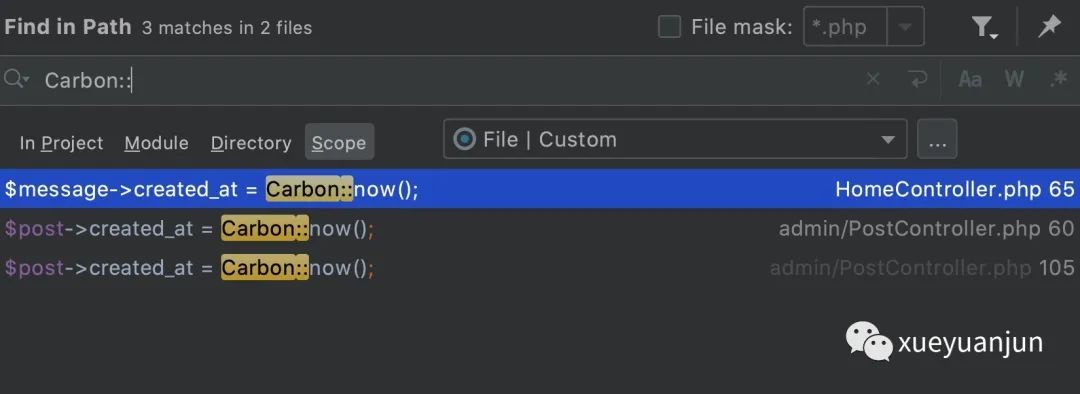
вҖңPhpStormдёӯеҸҜд»ҘжҸҗй«ҳж—Ҙеёёе·ҘдҪңж•ҲзҺҮзҡ„е°ҸжҠҖе·§еҲҶдә«вҖқзҡ„еҶ…е®№е°ұд»Ӣз»ҚеҲ°иҝҷйҮҢдәҶпјҢж„ҹи°ўеӨ§е®¶зҡ„йҳ…иҜ»гҖӮеҰӮжһңжғідәҶи§ЈжӣҙеӨҡиЎҢдёҡзӣёе…ізҡ„зҹҘиҜҶеҸҜд»Ҙе…іжіЁдәҝйҖҹдә‘зҪ‘з«ҷпјҢе°Ҹзј–е°ҶдёәеӨ§е®¶иҫ“еҮәжӣҙеӨҡй«ҳиҙЁйҮҸзҡ„е®һз”Ёж–Үз« пјҒ
е…ҚиҙЈеЈ°жҳҺпјҡжң¬з«ҷеҸ‘еёғзҡ„еҶ…е®№пјҲеӣҫзүҮгҖҒи§Ҷйў‘е’Ңж–Үеӯ—пјүд»ҘеҺҹеҲӣгҖҒиҪ¬иҪҪе’ҢеҲҶдә«дёәдё»пјҢж–Үз« и§ӮзӮ№дёҚд»ЈиЎЁжң¬зҪ‘з«ҷз«ӢеңәпјҢеҰӮжһңж¶үеҸҠдҫөжқғиҜ·иҒ”зі»з«ҷй•ҝйӮ®з®ұпјҡis@yisu.comиҝӣиЎҢдёҫжҠҘпјҢ并жҸҗдҫӣзӣёе…іиҜҒжҚ®пјҢдёҖз»ҸжҹҘе®һпјҢе°Ҷз«ӢеҲ»еҲ йҷӨж¶үе«ҢдҫөжқғеҶ…е®№гҖӮ